Kur ir Mans dators operētājsistēmā Windows 11? Kā viegli atrast “šo datoru”!

Uzziniet, kā atjaunot “Mans dators” operētājsistēmā Windows 11, lai viegli piekļūtu saviem failiem un informācijai.
Ja esat dedzīgs Instagram lietotājs, jūs zināt, cik aizraujoša var būt stundām ritināt savu plūsmu. Bet vai esat kādreiz pamanījis, ka saturs, ko redzat savā izpētes lapā vai ieteiktajās ziņās, ir šausmīgi līdzīgs tam, ko nesen meklējāt? Tas ir tāpēc, ka Instagram seko jūsu meklēšanas vēsturei, lai personalizētu jūsu pieredzi. Lai gan tas dažkārt var būt noderīgi, tas var arī pārblīvēt jūsu plūsmu ar nevēlamu saturu.
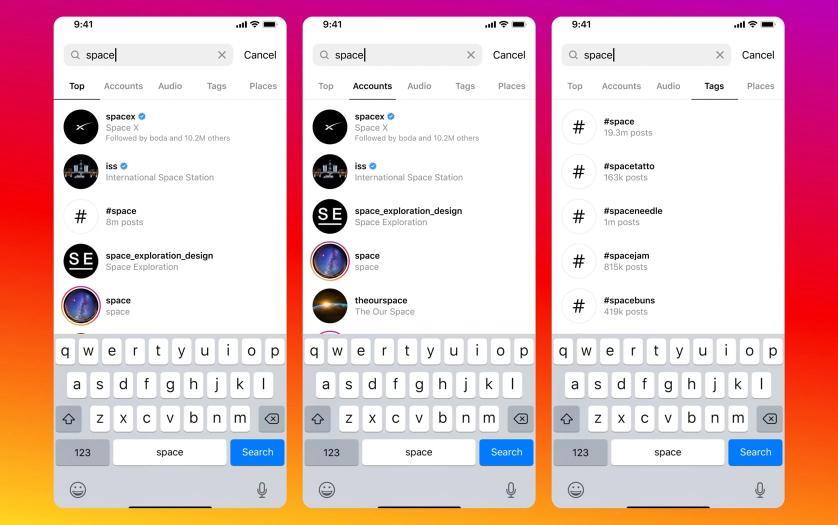
Par laimi, ir veids, kā dzēst Instagram meklēšanas vēsturi, lai nodrošinātu tīrāku un personalizētāku pieredzi. Šajā emuāra ierakstā mēs apspriedīsim 5 vienkāršus veidus, kā notīrīt Instagram meklēšanas vēsturi.
Tātad, sāksim darbu un piešķirsim jūsu plūsmai tik nepieciešamo pārvērtību!
Lasiet arī: “Aktivitāte izslēgta” — kā Instagram jaunākā funkcija ļauj izvairīties no tīmekļa izsekošanas
Kā notīrīt Instagram meklēšanas vēsturi: 5 metodes!
1. metode: noņemiet konkrētus meklēšanas vaicājumus
Ja esat apnicis savā Instagram plūsmā atkal un atkal redzēt vienu un to pašu saturu, ir pienācis laiks noņemt konkrētus meklēšanas vaicājumus no Instagram meklēšanas vēstures. Šī metode ļauj izvēlēties konkrētus meklēšanas vaicājumus, no kuriem vēlaties atbrīvoties, tādējādi nodrošinot lielāku kontroli pār savu plūsmu.
Lai noņemtu noteiktu meklēšanu, vienkārši atveriet Instagram meklēšanas joslu un noklikšķiniet uz palielināmā stikla ikonas. Tas parādīs jūsu nesenos meklējumus. No turienes varat atlasīt meklējumus, kurus vēlaties noņemt, noklikšķinot uz “X” blakus katram meklēšanas vaicājumam.
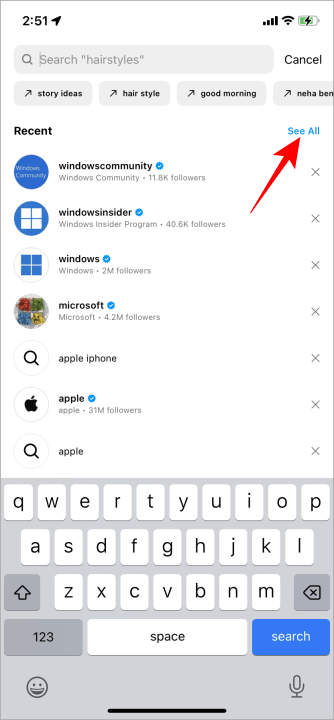
Noņemot konkrētus meklēšanas vaicājumus, varat pielāgot savu Instagram pieredzi un skatīt saturu, kas jūs patiesi interesē.
Lasiet arī: Ko darīt, ja Instagram filtri nedarbojas
2. metode: notīriet pilno meklēšanas vēsturi
Ja vēlaties sākt no jauna un pilnībā atiestatīt savu Instagram meklēšanas vēsturi, otrā metode ir paredzēta jums. Šī metode ļauj notīrīt visu meklēšanas vēsturi pakalpojumā Instagram, noslaukot tīru lapu un sniedzot tīru plūsmu, ko izpētīt.
Lai notīrītu visu meklēšanas vēsturi, dodieties uz Instagram iestatījumiem un ritiniet uz leju līdz sadaļai “Drošība”. No turienes pieskarieties “Notīrīt meklēšanas vēsturi”. Pēc tam Instagram lūgs apstiprinājumu pirms visas meklēšanas vēstures dzēšanas.
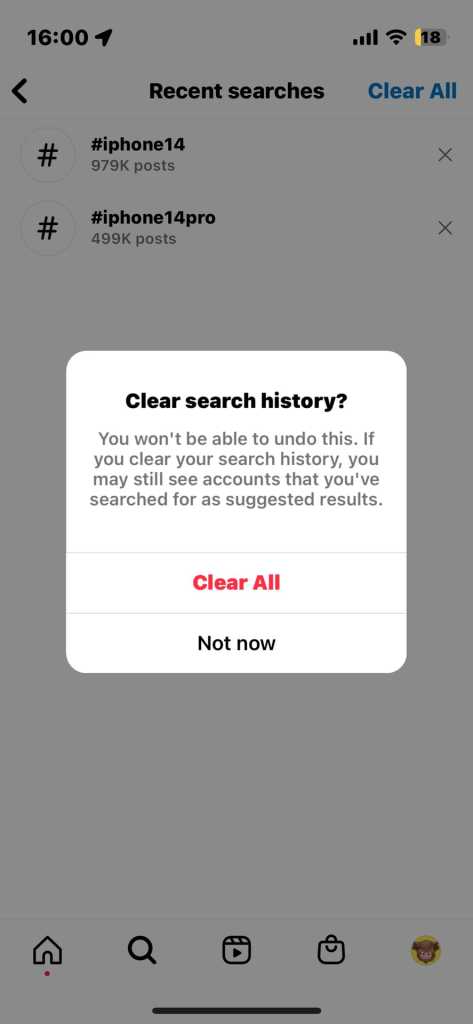
Notīrot meklēšanas vēsturi, jums būs tukšs audekls, lai atklātu jaunu saturu un baudītu plūsmu bez traucējumiem. Izmēģiniet to un redziet atšķirību, ko tas rada jūsu Instagram pieredzē.
3. metode: noņemiet meklēšanas vēsturi no laika perioda
Šeit ir vēl viena vienkārša metode, kā notīrīt Instagram meklēšanas vēsturi. Tātad, vai vēlaties dzēst meklēšanas vēsturi pakalpojumā Instagram, bet tikai uz noteiktu laika posmu? Nu, tev ir paveicies! Instagram ļauj noņemt meklēšanas vēsturi no noteikta laika perioda, sniedzot jums vēl lielāku kontroli pār personalizēto pieredzi.
Lai to izdarītu, atveriet savus Instagram iestatījumus un ritiniet uz leju līdz sadaļai “Privātums”. No turienes pieskarieties “Meklēšanas vēsture” un atlasiet “Notīrīt meklēšanas vēsturi”. Pēc tam Instagram sniegs jums iespēju izvēlēties laika posmu meklēšanas vēstures dzēšanai neatkarīgi no tā, vai tā ir pēdējā stunda, vakardienas visa vēsture.
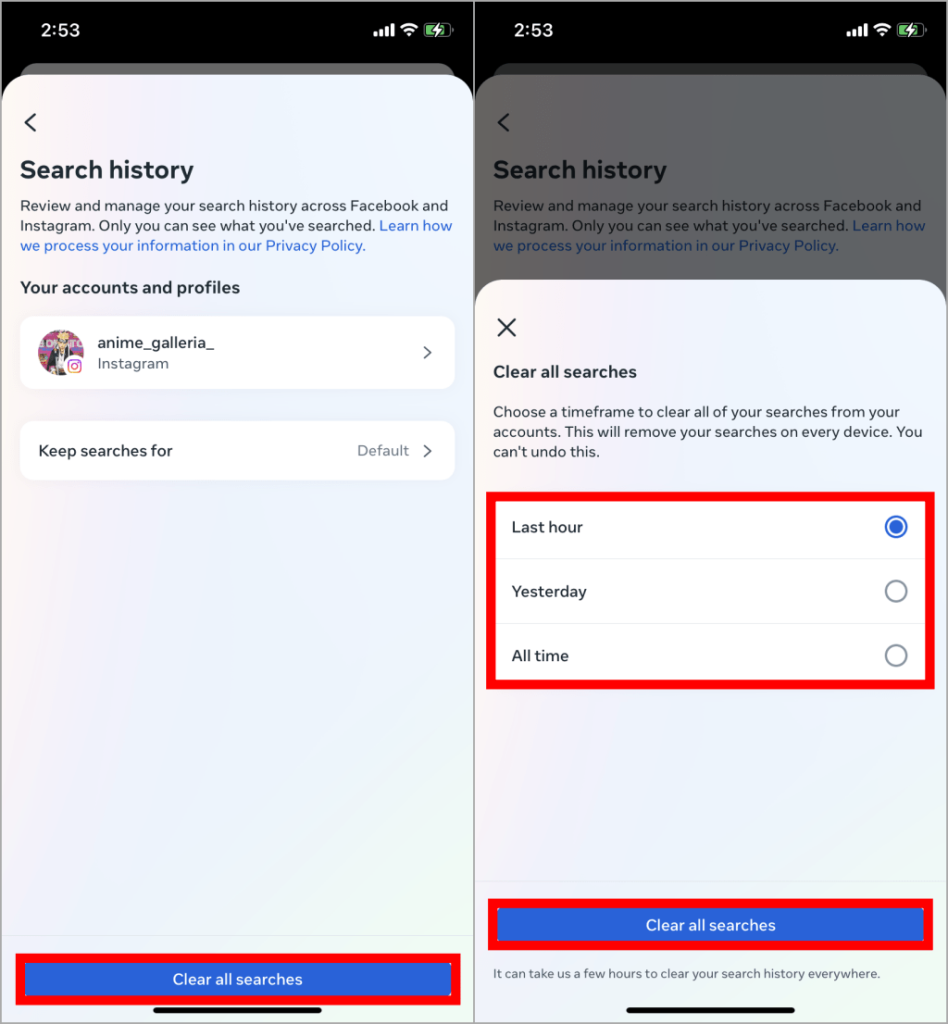
Noņemot meklēšanas vēsturi no noteikta laika perioda, varat saglabāt savu plūsmu svaigu un pielāgotu savām pašreizējām interesēm. Tāpēc turpiniet un izmēģiniet to, lai redzētu, kāda ir atšķirība jūsu Instagram pieredzē.
Lasiet arī: 8 veidi, kā novērst Instagram tiešos ziņojumus, kas nedarbojas
4. metode: noņemiet meklēšanas vēsturi, izmantojot pārlūkprogrammu
Ja vēlaties Instagram izmantot datorā, nevis tālrunī, joprojām varat notīrīt meklēšanas vēsturi. Šī metode ļauj noņemt meklēšanas vēsturi, izmantojot pārlūkprogrammu, sniedzot vēl vienu iespēju pielāgot savu Instagram pieredzi.
Lai to izdarītu, vēlamajā pārlūkprogrammā vienkārši atveriet Instagram un piesakieties savā kontā. Pēc tam noklikšķiniet uz sava profila attēla augšējā labajā stūrī, lai piekļūtu savam profilam. No turienes augšējā labajā stūrī noklikšķiniet uz trim horizontālajām līnijām un atlasiet “Iestatījumi”. Ritiniet uz leju līdz “Drošība” un noklikšķiniet uz “Notīrīt meklēšanas vēsturi”. Apstipriniet darbību, un voila!

Jūsu meklēšanas vēsture tagad ir notīrīta. Izmantojot šo metodi, varat viegli uzturēt savu plūsmu tīru un pielāgotu savām interesēm neatkarīgi no tā, kā vēlaties izmantot Instagram.
5. metode: iespējojiet un iestatiet automātisko meklēšanas vēstures dzēšanu
Ja vēlaties bez problēmām saglabāt savu Instagram meklēšanas vēsturi tīru un bez traucējumiem, 5. metode ir paredzēta jums. Iespējojot un iestatot automātisko meklēšanas vēstures dzēšanu, jūs varat nodrošināt, ka jūsu Instagram plūsma paliek svaiga, bez jebkādām manuālām pūlēm.
Lai to izdarītu, dodieties uz saviem Instagram iestatījumiem un ritiniet uz leju līdz sadaļai “Drošība”. No turienes atlasiet “Meklēšanas vēsture” un pēc tam pieskarieties “Automātiski notīrīt meklēšanas vēsturi”. Pēc tam varat izvēlēties, cik bieži vēlaties dzēst meklēšanas vēsturi — katru dienu, nedēļu vai mēnesi.

Iespējojot šo funkciju, jums vairs nebūs jāuztraucas par to, ka nevēlama meklēšanas vēsture atkal pārblīvēs jūsu plūsmu. Tas ir vienkāršs un efektīvs veids, kā saglabāt savu Instagram pieredzi personalizētu un bez traucējumiem.
Atbrīvojieties no dublikātiem: izmantojiet iOS lietotni Duplicate Photo Fixer, lai atgūtu krātuves vietu
Ja jums patīk fotografēt un publicēt tos Instagram, iespējams, ka jums ir daudz dublikātu, kas aizsprosto jūsu krātuves vietu. Tas ne tikai apgrūtina to fotoattēlu atrašanu, kurus vēlaties kopīgot, bet arī aizņem vērtīgu vietu jūsu ierīcē. Šeit tiek izmantota iOS lietotne Duplicate Photo Fixer.

Izmantojot šo lietotni, varat viegli atrast un dzēst dublētus fotoattēlus, veicot tikai dažus pieskārienus, tādējādi atbrīvojot vietu ierīcē un atvieglojot Instagram cienīgo kadru kārtošanu.
Tātad, kāpēc gan neizmēģināt un atgūt savu krātuves vietu jau šodien?
Secinājums
Šajā emuāra ierakstā mēs apspriedām 5 vienkāršus veidus, kā notīrīt Instagram meklēšanas vēsturi un atsvaidzināt plūsmu, lai nodrošinātu tīrāku un personalizētāku pieredzi. Noņemot konkrētus meklēšanas vaicājumus, notīrot pilnu meklēšanas vēsturi, noņemot meklēšanas vēsturi no noteikta laika perioda, izmantojot pārlūkprogrammu, lai notīrītu meklēšanas vēsturi, vai iespējojot automātisku meklēšanas vēstures dzēšanu, jums ir tiesības pielāgot savu Instagram plūsmu atbilstoši savām vēlmēm. Un neaizmirstiet, ja jums ir problēmas ar dublikātiem, kas aizsprosto jūsu krātuves vietu, iOS lietotne Duplicate Photo Fixer ir šeit, lai palīdzētu.
Izmantojot šos padomus un rīkus, jūs varat kontrolēt savu Instagram pieredzi un baudīt plūsmu bez traucējumiem, kas piepildīta ar saturu, kas jūs patiesi interesē.
Tāpēc uz priekšu, pārveidojiet savu Instagram plūsmu un atklājiet jaunu un aizraujošu saturu jau šodien! Sekojiet mums sociālajos tīklos – Facebook, Instagram un YouTube.
Uzziniet, kā atjaunot “Mans dators” operētājsistēmā Windows 11, lai viegli piekļūtu saviem failiem un informācijai.
Uzziniet, kā viegli mainīt fona attēlu operētājsistēmā Windows 11. Šeit ir 6 efektīvas metodes, kā to izdarīt, izmantojot dažādas pieejas.
Nepublicējiet savus attēlus bez maksas vietnē Instagram, ja varat par tiem saņemt samaksu. Lasiet un uzziniet, kā nopelnīt naudu vietnē Instagram un maksimāli izmantot šo sociālo tīklu platformu.
Uzziniet, kā viegli rediģēt un noņemt PDF metadatus. Šī rokasgrāmata palīdzēs jums viegli rediģēt vai noņemt PDF metadatus dažos vienkāršos veidos.
Vai jūs zināt, ka Facebook ir pilns jūsu tālruņu kataloga kontaktu saraksts, kā arī viņu vārds, numurs un e-pasta adrese.
Problēma var kavēt datora pareizu darbību, un, lai tos novērstu, var būt nepieciešams mainīt drošības iestatījumus vai atjaunināt draiverus.
Šis emuārs palīdzēs lasītājiem pārvērst bootable USB par ISO failu, izmantojot trešās puses programmatūru, kas ir brīvi lietojama un droša pret ļaunprātīgu programmatūru.
Vai esat saskāries ar Windows Defender kļūdas kodu 0x8007139F, un jums ir grūti veikt skenēšanu? Tālāk ir norādīti veidi, kā varat novērst problēmu.
Šī visaptverošā rokasgrāmata palīdzēs novērst “Uzdevumu plānotāja kļūdu 0xe0434352” jūsu Windows 11/10 datorā. Apskatiet labojumus tūlīt.
LiveKernelEvent 117 Windows kļūda izraisa datora sasalšanu vai negaidītu avāriju. Uzziniet, kā to diagnosticēt un novērst, veicot ekspertu ieteiktās darbības.
Šis emuārs palīdzēs lasītājiem novērst PowerPoint, kas neļaus man ierakstīt audio problēmas Windows datorā un pat ieteikt citus ekrāna ierakstīšanas aizstājējus.
Domājat, kā rakstīt PDF dokumentā, jo jums ir jāaizpilda veidlapas, jāpievieno anotācijas un jānoliek paraksti. Jūs esat nejauši atradis pareizo ierakstu, lasiet tālāk!
Šis emuārs palīdzēs lietotājiem noņemt ūdenszīmi Sistēmas prasības, kas nav izpildītas, lai izbaudītu vienmērīgāku un drošāku pieredzi ar operētājsistēmu Windows 11, kā arī tīrāku darbvirsmu.
Šis emuārs palīdzēs MacBook lietotājiem saprast, kāpēc rodas rozā ekrāna problēmas un kā tās novērst, veicot ātras un vienkāršas darbības.
Uzziniet, kā pilnībā vai selektīvi notīrīt Instagram meklēšanas vēsturi. Atgūstiet arī krātuves vietu, noņemot dublētos fotoattēlus, izmantojot labāko iOS lietotni.
Uzziniet, kā labot kļūdas kodu 36 Mac ārējos diskos. Sākot ar termināļa komandām un beidzot ar failu atļaujām, atklājiet risinājumus netraucētai failu pārsūtīšanai.
Es pēkšņi nevaru strādāt ar savu HID sūdzību skārienekrānu. Es nezinu, kas nokļuva manā datorā. Ja tas esat jūs, šeit ir daži labojumi.
Šis emuārs palīdzēs lasītājiem novērst Runtime Error 76: Path Not Found problēmu operētājsistēmā Windows PC, veicot ekspertu ieteiktās darbības.
Uzziniet, kā viegli saglabāt tīmekļa lapu PDF formātā, un atklājiet dažādas metodes un rīkus tīmekļa satura pārvēršanai pārnēsājamos PDF failos, lai piekļūtu tiem bezsaistē un kopīgotu tos.
Šajā rakstā ir sniegti dažādi risinājumi, lai atrisinātu problēmu, kas saistīta ar WhatsApp video ziņojumu nedarbošanos. Laimīgu ziņojumapmaiņu!
Neatkarīgi no tā, cik dominējošs Google ir meklētājprogrammu tirgū, mēs nevaram ignorēt Bing. Šeit ir 8 padomi un triki Bing meklēšanai, kas palīdzēs jums izmantot šīs meklētājprogrammas iespējas.
Vai vēlaties uzzināt, kā atiestatīt rūpnīcas iestatījumus operētājsistēmā Windows 11? Izlasiet emuāru, lai viegli uzzinātu visu par atkopšanas iespējām operētājsistēmā Windows 11.
Uzziniet, kā izmantot Microsoft meklēšanu Bing, lai efektīvi atrastu savus darba datus un uzlabotu produktivitāti.
Kā atcelt Netflix un anulēt konta abonementu. Var būt daudz iemeslu, kuru dēļ vēlaties atcelt savu Netflix kontu iPhone un citās ierīcēs. Lūk, kā to izdarīt.
Šajā emuārā uzziniet, kā varat izslēgt komentārus Facebook ziņās vai atspējot komentārus Facebook ziņās. Lasi emuāru un uzzini, kā!
Vai mēģināt dzēst tukšu lapu programmā Word? Šajā rokasgrāmatā mēs parādīsim, kā programmā Word izdzēst lapu vai tukšu lapu.
Lai gan televizors, visticamāk, labi darbosies bez interneta savienojuma, ja jums ir kabeļa abonements, amerikāņu lietotāji ir sākuši pārslēgties uz internetu.
Tāpat kā reālajā pasaulē, jūsu darbi Sims 4 ar laiku noveco un mirs. Sims dabiski noveco septiņos dzīves posmos: mazulis, mazulis, bērns, pusaudzis,
Obsidian ir vairāki spraudņi, kas ļauj formatēt piezīmes un izmantot grafikus un attēlus, lai padarītu tos nozīmīgākus. Lai gan formatēšanas iespējas ir ierobežotas,
“Baldur's Gate 3” (BG3) ir valdzinoša lomu spēle (RPG), ko iedvesmojuši Dungeons and Dragons. Tā ir plaša spēle, kas ietver neskaitāmus blakus uzdevumus



























